Microsoft Excel 2016如何设置网格线颜色-设置网格线颜色的方法
作者:快盘下载 人气:近日有一些小伙伴咨询小编Microsoft Excel 2016如何设置网格线颜色?下面就为大家带来了Microsoft Excel 2016设置网格线颜色的方法,有需要的小伙伴可以来了解了解哦。
第一步:启动Excel 2016,打开“文件”选项卡中的“更多”,选择“选项”功能。
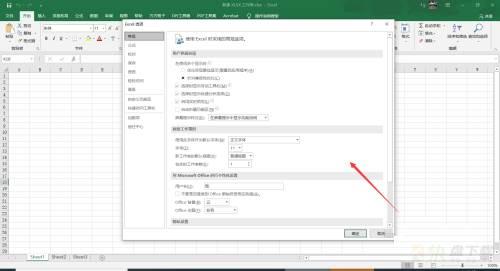
第二步:在“Excel选项”中,单击“高级”功能选项。
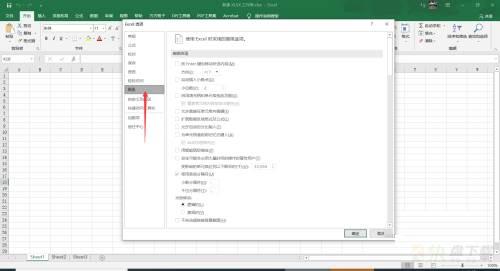
第三步:在“高级”功能下设置网格线颜色,设置完成后单击确定即可实现相应的功能。
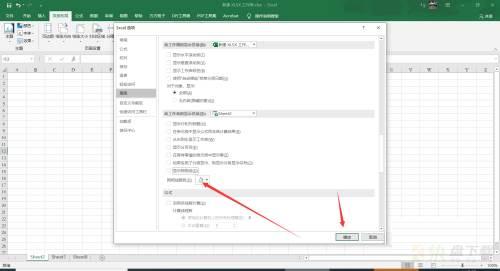
以上就是小编给大家带来的Microsoft Excel 2016如何设置网格线颜色的全部内容,希望能够帮助到大家哦。
加载全部内容